Windows UpdateBrengt veel unieke en interessante functies.Dit is een van de functies waarvan gebruikers altijd graag nieuwe updates ontvangen. 2017 4 年 月發布De maker-update nietMaak zijn hype waar.Het isWindows 10Brengt een aantal geweldige functies.Bijv.3D schilderij,Nachtlichtje,Foto in foto,Cortana-ontwerp置, Dynamisch sloten nog veel meer.
Het onderwerp van ons artikel is een van deze geweldige functies,Dynamisch slot.Hiermee kunt u een Bluetooth-apparaat (meestal een telefoon) koppelen en vervolgens uw laptop, tablet of pc automatisch vergrendelen wanneer u het gekoppelde apparaat verlaat.
Ik zal je rondleiden Hoe in Windows 10ComputerDynamische vergrendeling gebruiken.
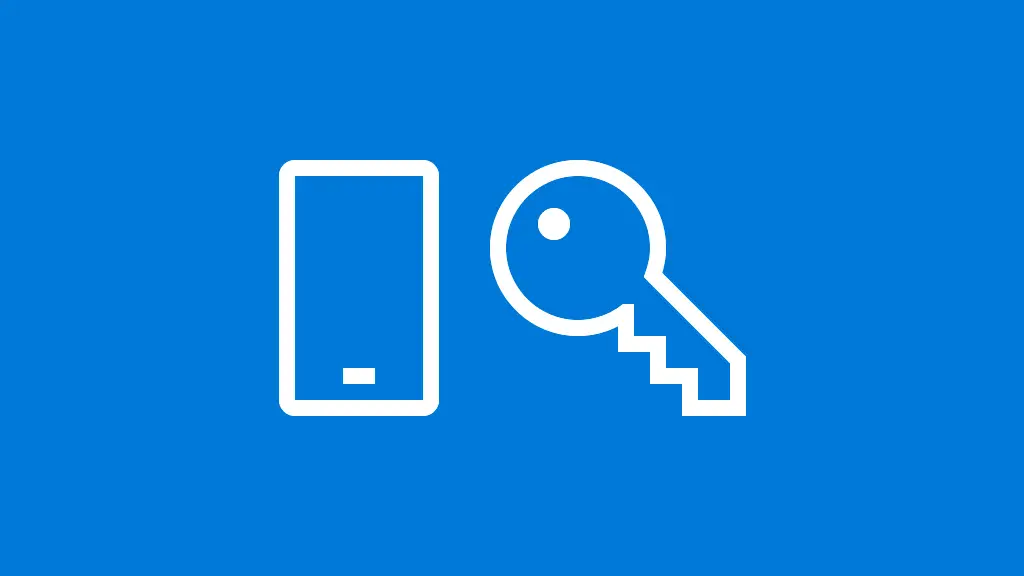
Weet het allemaal: dynamisch slot in Windows 10
Dynamisch slotIs een geweldige functie, en het is compatibel metUitgebracht in april 2017De creatie vanBijwerkenSamen geleverd,Ontworpen om de beveiliging van het systeem te verbeteren.Wanneer je(Met gekoppelde mobiele telefoon)Buiten bereikTijd,Dynamisch slotgebruikTussen telefoon en computer的Bluetooth-verbindingVergrendel uw pc automatisch .Nadat u voelt dat u zich buiten het Bluetooth-bereik bevindt,Computer zal houdenOntgrendelde staat:30 seconden, En de computer wordt vergrendeld.maar, Wanneer u terugkeert naar het assortiment,Dynamische vergrendeling ontgrendelt uw pc niet.Om de pc te ontgrendelen die is vergrendeld door de dynamische vergrendeling, moet u:Wachtwoord, pincode of Windows Hello-aanmelding.
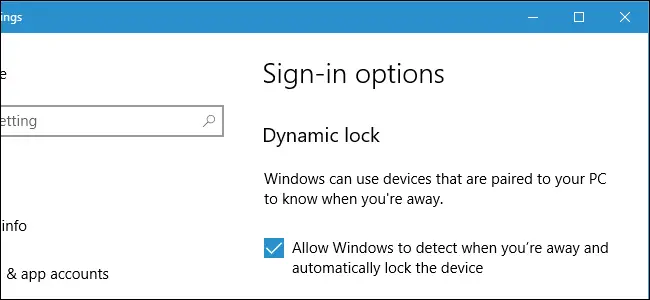
als jijWil niet dat andere mensen toegang krijgen tot de computerOpgeslagenGevoelige informatie of gegevens ,ofAls je huishoudelijk werk doetTijd moetVoorkom dat kinderen erop springencomputer,Deze functie kan handig zijn.Bovendien, wanneer uWanneer er veel mensen pc's gebruiken op openbare plaatsen of in de buurt, Deze functie kan uw redding zijn.U kunt de dynamische vergrendeling in Windows 10 voor deze of andere doeleinden gebruiken.Het voegt een laag toe aan de beveiliging van het systeem.
Hoe dynamisch slot te gebruiken in Windows 10?
U kunt elke Windows- of Android-telefoon die een Bluetooth-verbinding ondersteunt, gebruiken om deze te koppelen met uw pc om dynamische vergrendeling in Windows 10 te gebruiken.U hoeft alleen de Bluetooth-verbinding op uw telefoon of tablet in te schakelen, Bluetooth op uw pc in te schakelen en dynamische vergrendeling in te schakelen.
De opzet is heel eenvoudig.laten we doorgaan.
deel 1.Bluetooth inschakelen op je telefoon
Eerst moet u de Bluetooth-verbinding op uw telefoon inschakelen zodat de computer deze kan detecteren en er verbinding mee kan maken.
Als je bentAndroidGebruikers, volg het volgende pad:
Ga naarInstellingen->Bluetooth->Inschakelen.

Of je kanNaar beneden swipenMeldingsbalk en klik vervolgens opBluetooth-pictogramZet hetaanzetten.
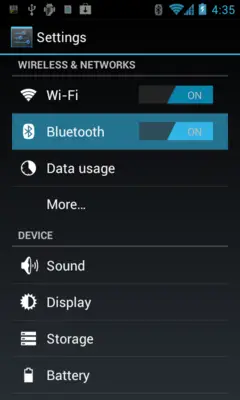
Als je bentWindows PhoneGebruikers, volg de onderstaande stappen:
stap 1:Ten eerste Vanaf de bovenkant van het schermomlaagdia ,dan klikken Alle instellingen.
stap 2:Klik nu op " apparatuur" ,dan klikken" Bluetooth".
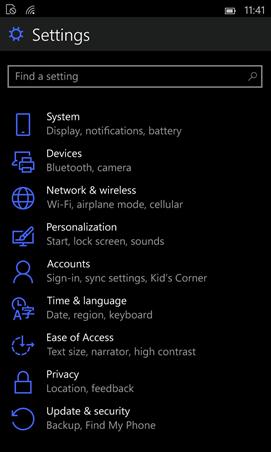
stap 3:Klik op het einde gewoon op 開關 Onderstaand toestand Om het geleidend te maken.

deel 2.Bluetooth inschakelen op pc met Windows 10
Nu moet u Bluetooth op uw computer inschakelen zodat deze Bluetooth-apparaten kan detecteren en koppelen.Volg de onderstaande stappen om Bluetooth in te schakelen op uw Windows 10-pc:
stap 1:Klik met de rechtermuisknop" Begin" knop, en klik vervolgens op " opgericht".
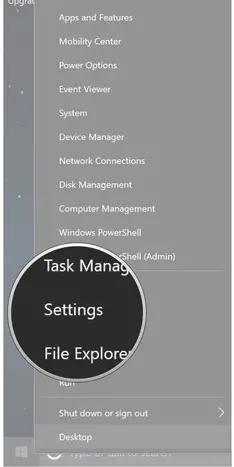
stap 2:Klik nu systemen.
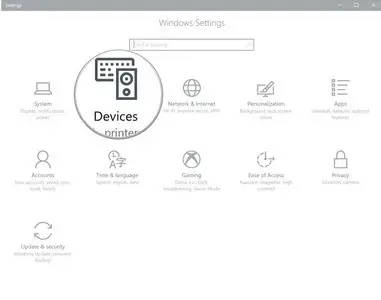
stap 3:dan klikken Bluetooth en andere apparaten.
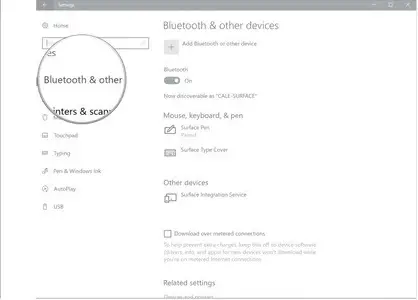
stap 4:點擊Bluetooth Onderstaand 的 開關 Zet het aan.
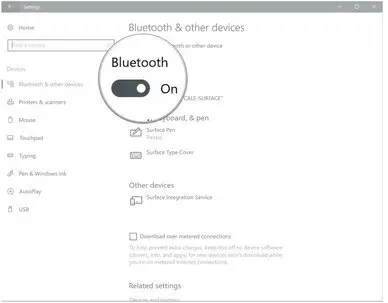
Nu u Bluetooth op uw pc hebt ingeschakeld, hoeft u uw apparaat er gewoon mee te koppelen.Volg de onderstaande stappen:
stap 5:Klik " Bluetooth toevoegen" of "Ander apparaat".
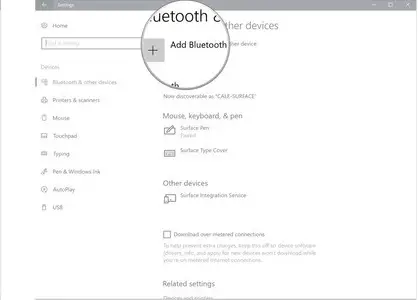
stap 6:點擊 Bluetooth. Vervolgens zoekt uw pc naar uw telefoon.
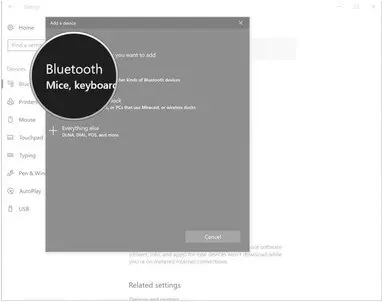
Stap 7:Zodra je手機Pop-up in de lijst met beschikbare apparaten,點擊Dat is het.
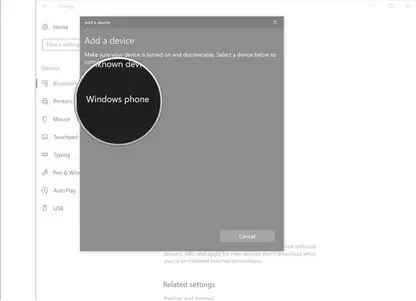
stap 8:點擊 Verbinden, En wacht dan tot de pincodes van beide apparaten overeenkomen.
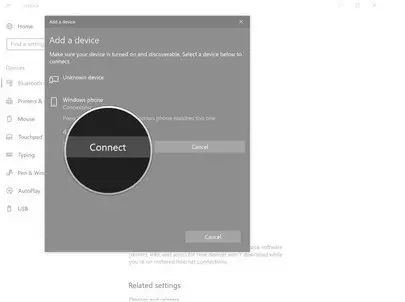
stap 9:Klik ten slotte op " uitvoeren" Om het proces te voltooien.
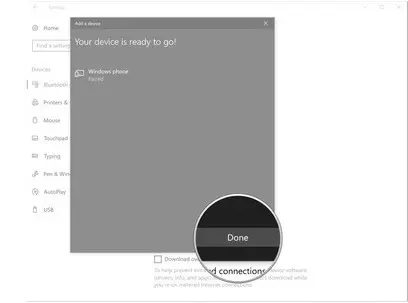
het derde deel.Dynamische vergrendeling inschakelen en gebruiken op Windows 10 pc
Nu u een Bluetooth-verbinding tussen uw telefoon en uw computer tot stand hebt gebracht, hoeft u alleen de dynamische vergrendeling in te schakelen om deze te gebruiken.In deze volgorde:
stap 1:Klik met de rechtermuisknop" Begin" knop, en klik vervolgens op " opgericht".
stap 2:Klik nu 帳戶.
stap 3:dan klikken Aanmeldingsopties.
stap 4:Klik vanaf hier op "Dynamisch slot" Deel van的 Selectievakje , 以 Laat er een vinkje in verschijnen.Mogelijk moet u scrollen om het te vinden.
afgewerkt dat is het.Wanneer u en uw telefoon nu het Bluetooth-bereik verlaten, wordt uw pc binnen 30 seconden vergrendeld.Nu kunt u dynamische vergrendeling op uw Windows 10-pc gebruiken om te voorkomen dat anderen binnendringen.
Opmerking: Houd er rekening mee dat als iemand uw laptop onderschept en deze begint te gebruiken voordat er 30 seconden zijn verstreken, de vergrendeling niet van kracht wordt.Vertraging is een manier om te voorkomen dat uw laptop vergrendelt wanneer Bluetooth-spots willekeurige ontkoppeling veroorzaken, maar er zijn ook bepaalde beveiligingsrisico's.Zolang u echter niet volledig vertrouwt op Dynamic Lock om de beveiliging van uw pc te garanderen, is dit een geweldige manier om extra beveiliging toe te voegen.
Enkele nadelen van dynamische sloten
Dynamische sloten zijn niet alleen een handige functie om de systeembeveiliging te verbeteren, maar hebben ook enkele nadelen.Tot nu toe zult u bepaalde beperkingen tegenkomen bij het gebruik van dynamische vergrendeling op een Windows 10-computer.Dit is de belangrijkste:
- Als iemand uw beveiliging wil binnendringen en u alleen vertrouwt op Dynamic Lock, kan de 30-seconden tijdspanne zijn kans worden om aan te vallen.
- Er is geen optie om een speciaal apparaat te selecteren, omdat u niet het apparaat kunt selecteren dat u wilt selecteren voor dynamische vergrendeling.
- Wanneer meerdere Bluetooth-apparaten zijn verbonden en een van hen beweegt, wordt de dynamische vergrendeling van kracht.
- Als u uw Windows 10-pc instelt om nooit te slapen, werkt dynamische vergrendeling niet.
Dit zijn enkele van de veelvoorkomende nadelen bij het gebruik van dynamische vergrendeling op een Windows 10-computer.Ik hoop dat Microsoft in de nabije toekomst maatregelen zal nemen om deze bedreigingen te elimineren.
概要
Dynamisch slotIs een handige functie die kan worden gebruikt voor:Windows 10 PCVoeg extra beveiligingsbescherming toe.U hebt nu geleerd om dynamische vergrendeling te gebruiken op een Windows 10-computer.


![Hoe de Windows-versie te zien [heel eenvoudig]](https://infoacetech.net/wp-content/uploads/2023/06/Windows%E7%89%88%E6%9C%AC%E6%80%8E%E9%BA%BC%E7%9C%8B-180x100.jpg)


